App-toegang tot het bestandssysteem in Windows 10 voorkomen of toestaan
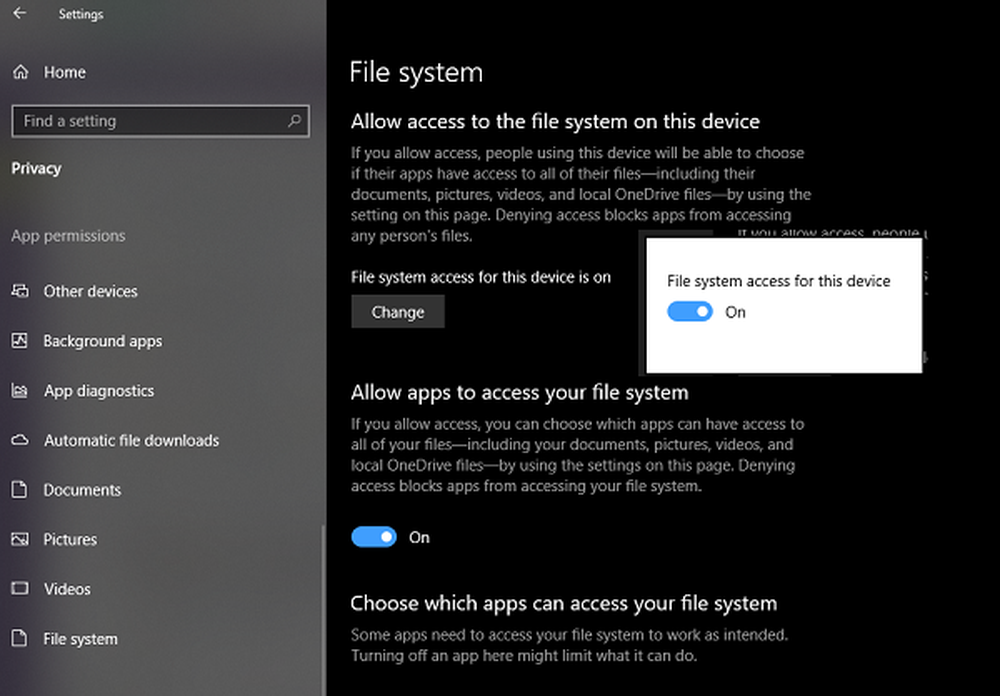
Wanneer u apps op uw Windows 10-pc installeert, moeten ze toegang hebben tot uw bestandssysteem, oftewel opslag op de harde schijf om bestanden op regelmatige basis op te slaan. Het geven van volledige toegang tot de opslag is echter een probleem. Beginnend met Windows 10 v1803, u kunt voorkomen dat geïnstalleerde apps toegang hebben tot het bestandssysteem. Dit zorgt ervoor dat apps geen toegang hebben tot bestanden vanuit uw mappen in Document, Image, OneDrive, enz. Zonder u dit te vragen.
Dit is onderdeel van de Privacyverbeteringen die Microsoft naar Windows 10 brengt, zodat u elke afzonderlijke machtiging kunt beheren. Laten we leren hoe je het kunt beheersen.
Schakel de toegang tot het bestandssysteem op dit apparaat uit
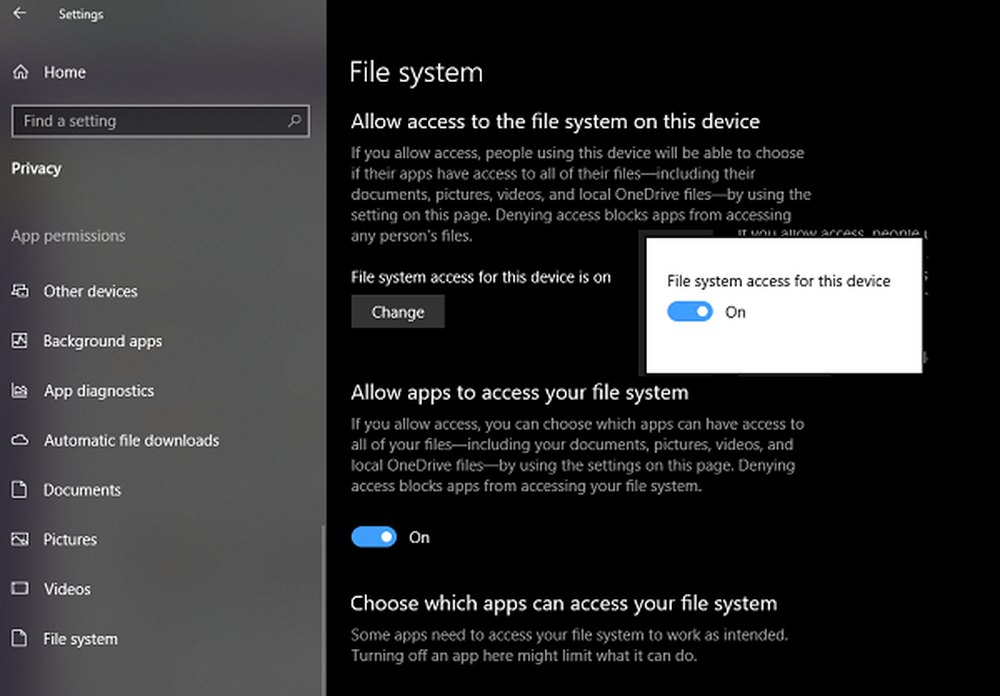
Laten we eerst Instellingen> Privacy> Bestandssysteem openen. Hier heb je twee manieren om dit te doen.
Als u dit ingeschakeld laat, kunnen mensen die dit apparaat gebruiken, kiezen of hun apps toegang hebben tot al hun bestanden, inclusief hun documenten, afbeeldingen, video's en lokale OneDrive-bestanden, door hun instellingenpagina te gebruiken. Als u echter toestemming weigert, voorkomt dit dat apps het bestand van een persoon openen
Dit is handig als u geen erg slimme gebruikers op uw pc hebt en u kunt deze voor hen beheren. De standaardoptie is Toegestaan. Als u het wilt uitschakelen, klikt u op de knop Wijzigen en schakelt u de schakelaar uit.
Onthoud dat wanneer u ervoor kiest om hier uit te schakelen, dit het hele besturingssysteem en elke gebruiker zal beïnvloeden.
Schakel app-toegang tot Bestandssysteem uit in Windows 10
Ervan uitgaande dat je hebt Toegang tot bestandssysteem ingeschakeld voor iedereen, kan iedereen er als volgt voor kiezen om app-toegang tot het bestandssysteem in Windows 10, dat wil zeggen Document-, Image-, OneDrive-, enz. mappen uit te schakelen:
- Ga naar Instellingen> Privacy> Bestandssysteem.
- Schakel de tuimelschakelaar uit onder Toestaan dat apps toegang hebben tot uw bestandssysteem.
Wanneer u dit inschakelt, kunt u de toegang tot het bestandssysteem voor bepaalde apps afzonderlijk regelen. Dit is wat ik je zou aanraden te doen met apps die je niet vertrouwt. Elke vermelde app heeft een eigen schakelaar en u kunt deze in- of uitschakelen op basis van uw keuze.
Het is mogelijk dat u geen apps in de lijst ziet staan, maar het is een goed idee om deze sectie één keer in een bestand te bewaren zodat uw bestanden veilig zijn voor apps die dit misbruiken.
Schakel de toegang tot afbeeldingen, video's en documenten afzonderlijk uit
U kunt ook naar andere instellingen voor Afbeelding, Document en Video's kijken onder Privacy. Het geeft je een lijst met apps waartoe ze toegang hebben en je kunt ervoor kiezen ze uit te schakelen. Het is precies hetzelfde als het bestandssysteem, maar meer gedetailleerd. U kunt kiezen om globaal of voor elk van de apps uit te schakelen.
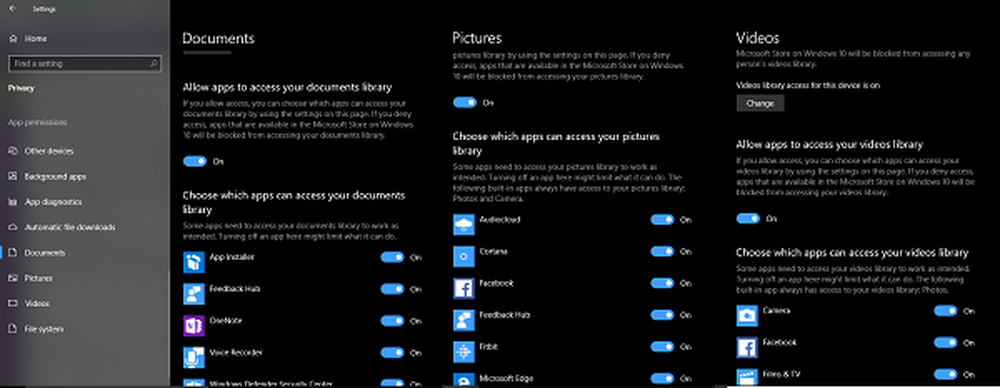
Maak altijd slimme keuzes wanneer u de toegang tot een bestandssysteem of afzonderlijke apps uitschakelt. Hoewel ze je privacybescherming bieden, maar soms hebben ze wel toegang nodig om de beste ervaring te leveren.
Laat ons weten hoe je deze functie vindt!


